
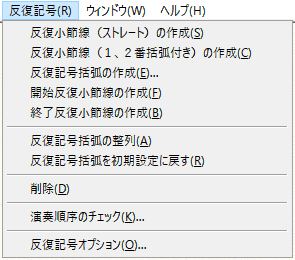
【このメニューを表示するには】
反復記号ツール![]() を選択します。〔反復記号〕メニューが表示されます。
を選択します。〔反復記号〕メニューが表示されます。
【機能について】
〔反復記号〕メニューを使用すると、選択した小節範囲に対して簡単に反復記号を作成できます。作成済みの反復記号を編集することもできます。反復記号(小節線とテキスト指示)
- 反復小節線(ストレート)の作成 小節範囲を選択してから〔反復小節線(ストレート)の作成〕を選択すると、選択した範囲が反復小節線で囲まれます。選択範囲の先頭に開始反復小節線が表示され、末尾に終了反復小節線が表示されます。
- 反復小節線(1、2番括弧付き)の作成 1番括弧が始まる小節範囲を選択して〔反復小節線(1,2番括弧付き)の作成〕を選択すると、1番括弧と2番括弧が自動的に作成されます。選択範囲の上に1番括弧が表示され、選択範囲の末尾に終了反復小節線が表示されます。終了反復小節線の次の小節に2番括弧が表示されます。
ここで作成した反復記号は、自動的にプレイバックに反映されます。プレイバックを開始して終了反復小節線に到達すると、一番近い開始反復小節線(手前に開始反復小節線が存在しない場合は楽譜の先頭)に折り返します。そのあと2回目に通過するとき、1番括弧を飛び越して2番括弧に進みます。
- 反復記号括弧の作成 小節を選択して〔反復記号括弧の作成〕を選択すると〔反復記号括弧の作成〕ダイアログボックスが表示され、反復記号括弧の設定ができます。〔OK〕をクリックすると、設定した反復記号が対象小節に配置されます。「複数の反復記号括弧を作成するには」をご参照ください。
- 開始反復小節線の作成 小節を選択して〔開始反復小節線の作成〕を選択すると、対象小節の先頭に開始反復小節線が作成されます。開始反復小節線は、プレイバックに関する情報を持たず、終了反復小節線および文字反復記号に対するマーカーとして機能します。
- 終了反復小節線の作成 小節を選択して〔終了反復小節線の作成〕を選択すると、対象小節の末尾に終了反復小節線が作成されます。終了反復小節線のハンドル楽譜上で選択可能な項目に表示される、小さな四角形です。ハンドルを使って楽譜要素の選択、編集、調整ができます。をダブルクリックすると〔反復小節線の機能設定〕ダイアログボックスが表示され、作成した反復記号にプレイバック属性を設定することができます。
- 反復記号括弧の整列 反復記号括弧の付いた小節範囲を選択して〔反復記号括弧の整列〕を選択すると、括弧の縦方向の位置揃えができます。選択した範囲内の括弧はすべて、1番括弧の縦位置と同じ位置に整列します。「反復記号の括弧を調整するには」をご参照ください。
- 反復記号括弧を初期設定に戻す 反復記号括弧の付いた小節範囲を選択して〔反復記号括弧を初期設定に戻す〕を選択すると、それぞれの括弧のデフォルト値(〔反復記号括弧の設定〕ダイアログボックスで設定した値)にリセットされます。
- 削除 小節範囲を選択して〔削除〕を選択すると、選択範囲内の反復小節線と文字反復記号が削除されます。
- 演奏順序のチェック このコマンドを選択すると、楽譜をスキャンしてプレイバック順を小節番号で表示する〔演奏順序のチェック〕ダイアログボックスが表示されます。
- 反復記号オプション このコマンドを選択すると〔ファイル別オプション-反復記号〕ダイアログボックスが開き、楽譜全体の反復記号設定(反復記号括弧のスタイル、間隔など)を変更できます。
関連トピック:

